苹果电脑开机密码怎么重置密码 苹果电脑重制开机密码
苹果电脑怎么设置开机密码?很多新买了苹果电脑的用户不知道苹果电脑怎么设置密码,不要紧,下面小编就来教大家苹果电脑设置开机密码的步骤吧。
1、我们打开苹果电脑桌面下的设置。
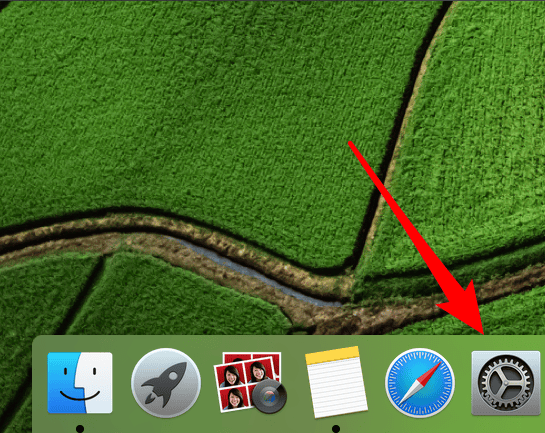
2、然后找到用户与群组。
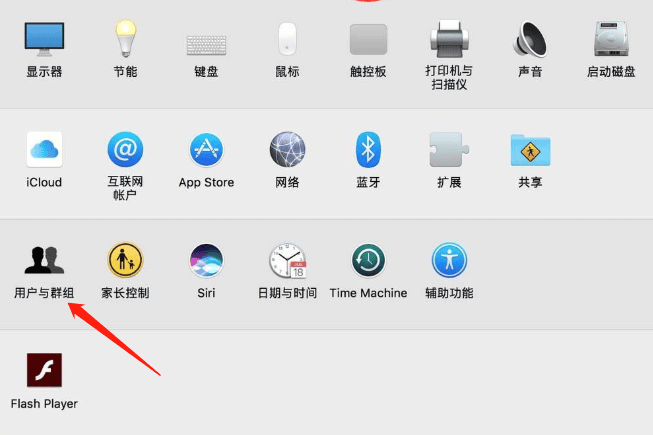
3、打开后,点击当前用户下的管理员。
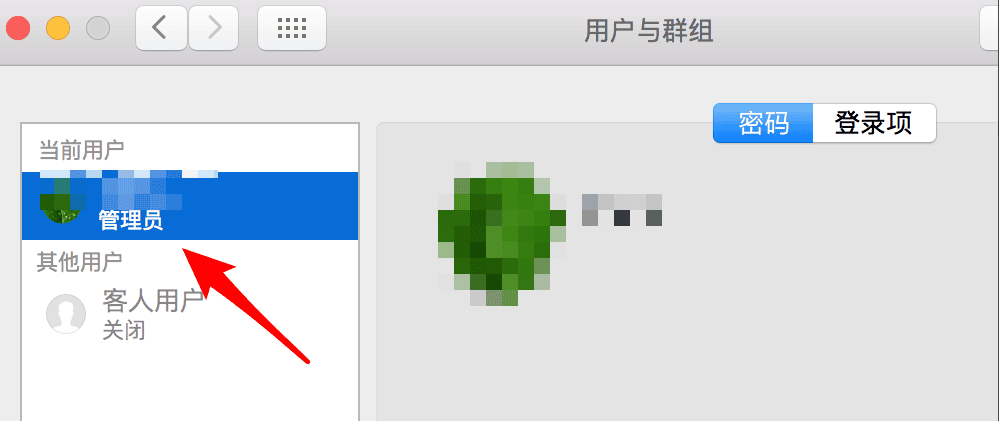
4、点击更改密码。
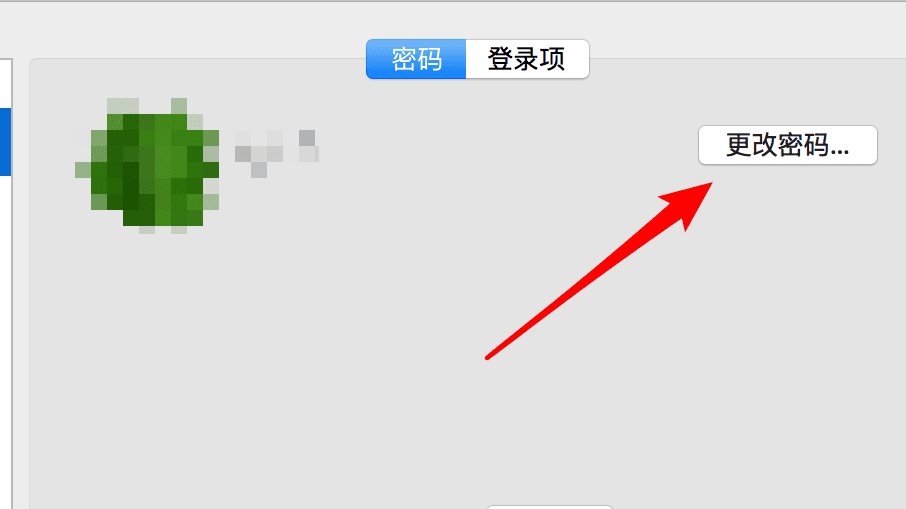
5、在弹出的提示框中继续点击更改密码。
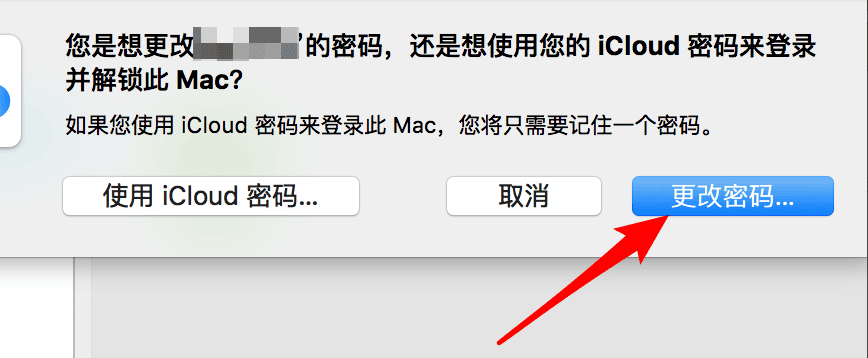
6、最后设置密码即可。
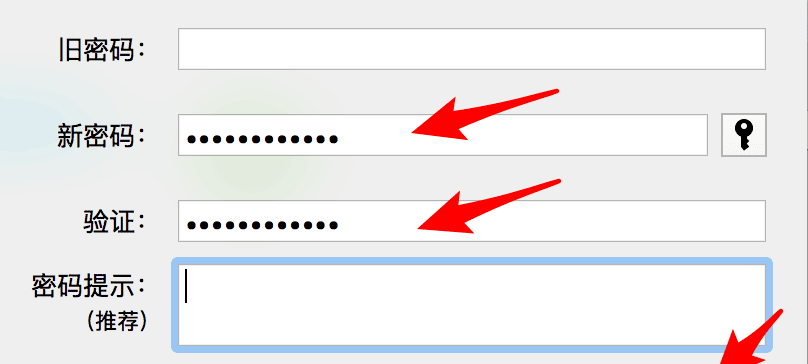
以上就是苹果电脑怎么设置开机密码的步骤了,快去给你的苹果电脑设置密码吧。

